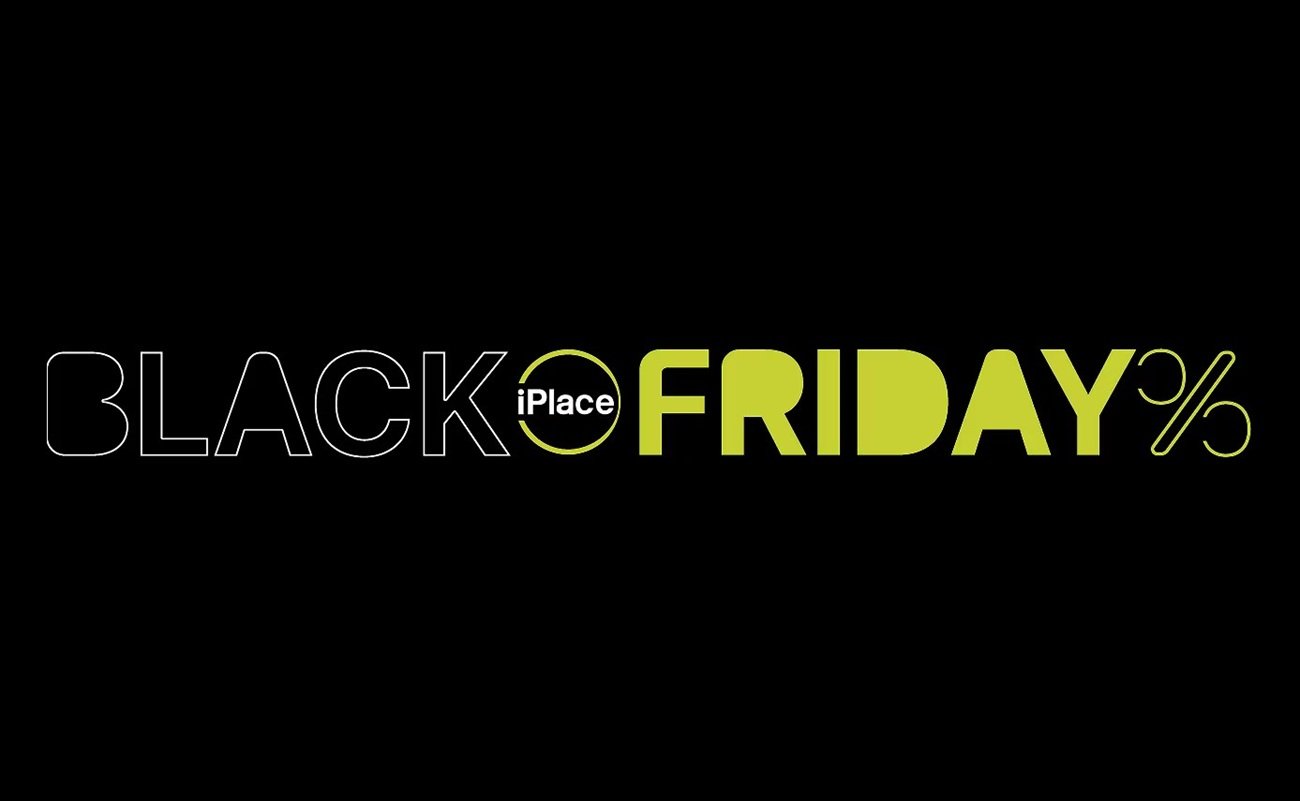Quem tem iPhone sabe que é possível tirar fotos incríveis e até profissionais em diversas condições. Sobretudo com os modelos mais recentes, que trazem aprimoramentos de hardware e software e captam ainda mais luz e detalhes. Porém, por algum imprevisto no momento da captura, nem sempre todas as imagens ficam perfeitas. Nesses casos, utilizar um app para edição de fotos pode ser a solução.
Por isso, nunca é demais levar “no bolso” um aplicativo capaz de melhorar fotos de maneira ágil e intuitiva. E a dica para fazer isso com praticidade é baixar o aplicativo gratuito Adobe Lightroom para iPhone. Afinal, ele oferece ferramentas simples de edição, predefinições fáceis de usar, aprimoramento de cores e perfis impressionantes. Além disso, permite não apenas editar, mas captar fotos diretamente pela câmera do app. Já os assinantes da versão Premium podem remover elementos das imagens, ajustar perspectivas e realizar edições seletivas.
5 dicas para melhorar fotos com o Lightroom
O Adobe Lightroom é uma ferramenta incrível para melhorar fotos de maneira profissional diretamente no iPhone. Além disso, o aplicativo disponibiliza tutoriais interativos para facilitar seu uso. Entre os recursos estão aprimoramento de cores e nitidez, recuperação de fotos com alta exposição de luz, equilíbrio de sombras e muito mais. E engana-se quem pensa que são funções difíceis de executar. Assim, para quem busca um ponto de partida, basta acompanhar as dicas a seguir:
1. Como clarear fotos escuras
Sabemos que tirar fotos em ambientes com pouca luz não é problema para usuários de iPhone graças ao Modo Noturno. No entanto, caso sua imagem não tenha ficado exatamente como desejado, saiba que tem solução. Para recuperá-la é possível usar o Lightroom no iPhone seguindo os passos a seguir:
- Através do menu de edição, toque em “Luz”;
- Altere os valores em “Exposição”. Dessa forma, será possível clarear a foto por completo;
- Caso deseje iluminar apenas algumas partes escuras de uma foto, altere somente os valores de “Sombras” e “Pretos”.
2. Como melhorar a qualidade das imagens
Ao tentar melhorar fotos, pode acontecer de as edições deixarem algumas marcas nas imagens. Por exemplo, o chamado “ruído” ou mesmo baixa nitidez em detalhes. Nesses casos, os recursos do Lightroom ajudam a suavizar as edições ao corrigir detalhes e cores. Para tanto, basta cumprir estas etapas:
- No menu de edição, acesse a opção “Detalhe”;
- Em seguida, você poderá alterar o valor de “Tornando nítido” a fim de aumentar a riqueza de detalhes de sua fotografia;
- Além disso, você pode garantir mais qualidade para suas imagens ao alterar o próprio valor da opção “Detalhe”.
3. Como recuperar fotos afetadas por alta exposição
Assim como a falta de luz, o excesso de luminosidade pode representar um desafio para os fotógrafos. Sobretudo quando as imagens ficam com aquela aparência “estourada” pela alta exposição. Mas, para melhorar fotos assim, basta abrir o aplicativo da Adobe no iPhone e fazer o seguinte:
- Em seu menu de edição, acesse a ferramenta “Luz”;
- Em seguida, altere o valor das opções “Realces” e “Brancos”. Dessa forma, será possível corrigir facilmente o excesso de luz em suas fotos.
4. Como criar predefinições no Lightroom
Queridinhos nas redes sociais, os filtros ajudam a estabelecer um padrão para as fotos. Aliás, é um recurso especialmente útil para gosta de seguir um estilo único em seu perfil do Instagram, por exemplo. Da mesma forma, o Lightroom oferece a possibilidade de salvar suas configurações favoritas de edição para usar em outras fotos e ocasiões. Na prática, isso poupa tempo e assegura que as imagens editadas fiquem com o mesmo visual. Veja como definir seus estilos favoritos:
- Acesse a opção “Predefinições” no menu de edição;
- Em seguida, toque nos três pontinhos para acessar opções adicionais;
- Após, toque em “Criar predefinição”;
- Por fim, confira se todas suas configurações realizadas se encontram ativas. Logo depois, toque no ícone de justificado para criar seu “Preset”.
5. Como aprender a editar fotos
Além das dicas anteriores para melhorar fotos, na aba “Saiba mais” você acessa tutoriais interativos do Lightroom. Então, para acompanhá-los, siga estas etapas:
- No menu principal, acesse a aba “Saiba mais”;
- Depois de selecionar qual edição você quer aprender a fazer, toque em “iniciar tutorial”;
- Por fim, basta seguir o passo a passo e as explicações do aplicativo. Dessa forma você consegue entender as etapas e o resultado das fotos.
Bônus: dicas para fotos no iPhone
Agora, se você quer aprimorar suas habilidades de fotógrafo, vale a pena explorar ao máximo os recursos do seu dispositivo Apple. Como sabemos, eles possuem câmeras superpoderosas, que quando usadas com sabedoria, revelam resultados incríveis. As principais dicas para fotos no iPhone são simples de serem colocadas em prática. Por isso, reunimos algumas a seguir, para auxiliar sua jornada em busca das melhores imagens. Veja só:
Aproveite diferentes momentos do dia
Embora o seu iPhone tenha capacidade para tirar excelentes fotos noturnas, experimente outros momentos do dia para fotografar. A luz natural é a melhor para fotos com iPhone, especialmente no amanhecer e no entardecer. Aliás, a famosa expressão “Golden Hour” é uma grande aliada de fotógrafos amadores e profissionais. Explore!
Utilize a Grade a seu favor
Para quem tem dificuldade em definir enquadramentos para os objetos em foco na foto, a Grade é a solução. O recurso vem desabilitado nas configurações padrão do iPhone. No entanto, para ativá-lo basta ir até Ajustes > Câmera > Composição > Grade. Assim, a Grade dividirá o visor da câmera em nove blocos, na proporção 3×3, com um bloco central. Isso auxilia na hora de enquadrar um objeto seguindo a famosa “regra dos terços”. Para quem não sabe, essa técnica sugere que uma boa foto não tem objetos centralizados, mas sim organizados em qualquer um dos blocos adjacentes.
Ajustes da câmera
Ao abrir a câmera do iPhone e clicar na seta que fica no centro superior da tela – ou, simplesmente, deslizando o dedo de baixo para cima – é possível abrir suas ferramentas. Ali, você consegue definir detalhes importantes, como formato da imagem, ativar o flash, bem como controlar a exposição e selecionar um temporizador. Além disso, é possível ativar o modo Live e navegar entre os filtros nativos do iOS.
Exposição da foto
Quando a luz não estiver a seu favor, saiba que é possível contornar a situação com o ajuste de exposição. Especialmente em casos que a imagem esteja com o branco “estourado”, muito brilhante ou clara demais. Para resolver isso, você tem duas alternativas. A primeira delas é abrir as configurações de exposição, como visto acima, e deslizar a barra para a esquerda ou para a direita, a fim de diminuir ou aumentar o nível de exposição. Outra opção é tocar no item focal da sua foto e deslizar o dedo para baixo ou para cima no “sol” que aparecerá na tela. Simples, não é?
Explore o Modo Retrato
O Modo Retrato do iPhone é um dos recursos mais incríveis, pois proporciona excelentes resultados para fotos de pessoas. Para ativá-lo, basta abrir a câmera e deslizar para a esquerda, selecionando a opção “Retrato” na barra inferior da tela. Com ele, é possível fotografar pessoas com foco em primeiro plano, deixando o fundo levemente desfocado com aspecto profissional.
E então, gostou das nossas dicas? Com a iPlace fica mais fácil conquistar as melhores fotos. Conheça nossa loja e saia com iPhone novo pronto para registrar os bons momentos!